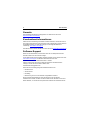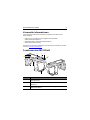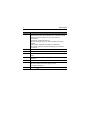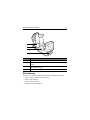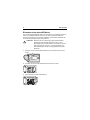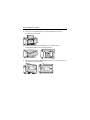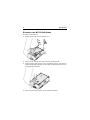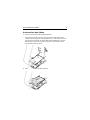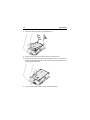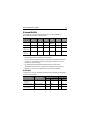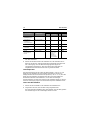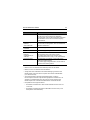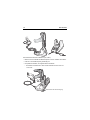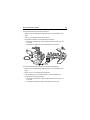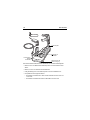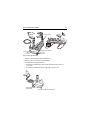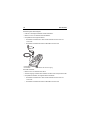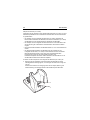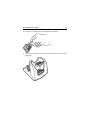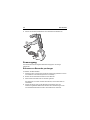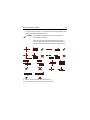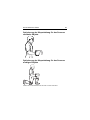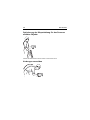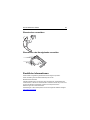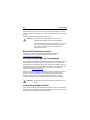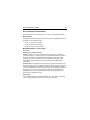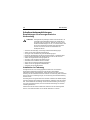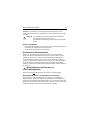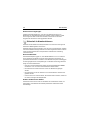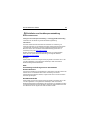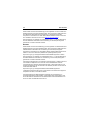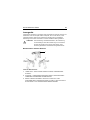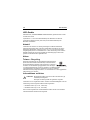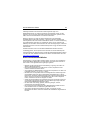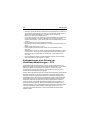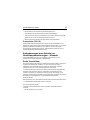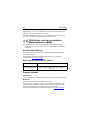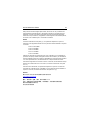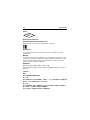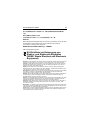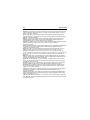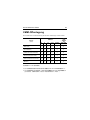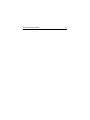MC3330xR
Integriertes
UHF-RFID-
Handlesegerät
Quick Reference
Guide
für Android ™ 10

2 MC3330xR
Garantie
Die vollständige Hardware-Produktgarantie von Zebra finden Sie unter:
http://www.zebra.com/warranty
.
Kundendienstinformationen
Sollten bei der Verwendung des Geräts Probleme auftreten, wenden Sie sich an
den Support Ihrer Einrichtung für technische oder Systemfragen. Dieser setzt sich
bei Geräteproblemen mit dem Zebra-Support unter folgender Website in
Verbindung: www.zebra.com/support
.
Die aktuelle Version dieses Handbuchs finden Sie unter: www.zebra.com/support.
Software-Support
Zebra möchte sicherstellen, dass Kunden über die zum Zeitpunkt des Kaufs
aktuelle Software für das Produkt verfügen.
Ob Ihr Zebra-Gerät mit der aktuellen Software geliefert wurde, erfahren Sie unter:
www.zebra.com/support
. Die aktuelle Software finden Sie unter:
Softwaredownloads > Produktreihe/Produkt > Starten.
Sollte Ihr Gerät nicht über die zum Zeitpunkt des Kaufs aktuelle Software
verfügen, senden Sie eine E-Mail an Zebra unter:
Geben Sie darin unbedingt folgende Geräteinformationen an:
• Modellnummer
• Seriennummer
• Kaufbeleg
• Bezeichnung der zum Herunterladen ausgewählten Software
Wenn bei Zebra festgestellt wird, dass Sie Anspruch auf die aktuelle
Softwareversion haben, erhalten Sie eine E-Mail mit dem direkten Link auf eine
Zebra-Website, von der Sie die entsprechende Software herunterladen können.

Quick Reference Guide 3
Verwandte Informationen
In den folgenden Dokumenten erhalten Sie zusätzliche Informationen zum
RFID-Lesegerät:
• Ergänzung zum Handbuch für die Integration des MC3300xR
(Teilenummer MN-003889-xx)
• Zebra RFID-SDK für Android-Entwicklerhandbuch
(Teilenummer MN-003158-xx)
Die aktuelle Version dieses Handbuchs (und aller anderen Handbücher) erhalten
Sie unter: www.zebra.com/support
.
Funktionen des MC3330xR
Element Beschreibung
1 Display: zeigt alle für die Bedienung des MC3330xR benötigten
Informationen an.
2 Scantaste: initiiert die Datenerfassung, wenn eine Scananwendung
aktiviert ist.
3 Tastatur: zur Eingabe von Daten und zur Navigation von
Bildschirmfunktionen.
1
8
7
10
6
3
4
5
2
9
11

4 MC3330xR
4 Ein/Aus-Taste: zum Einschalten des MC3330xR gedrückt halten.
Drücken Sie die Taste, um den Bildschirm ein- oder auszuschalten.
Halten Sie die Taste gedrückt, um eine dieser Optionen
auszuwählen:
Ausschalten: schaltet das Gerät aus.
Neustart: startet das Gerät neu, wenn die Software nicht mehr
reagiert.
Offline-Modus: deaktiviert alle drahtlosen Verbindungen.
Ruhemodus: deaktiviert alle Benachrichtigungen mit Ausnahme
von Alarmen.
5 Mikrofon: für die Kommunikation im Handgerätmodus.
6 Handschlaufe: zum sicheren Halten des Geräts.
7 Akkuentriegelungstaste: zum Entnehmen des Akkus aus dem
Gerät.
8 Auslöser: initiiert die Datenerfassung, wenn eine Scananwendung
aktiviert ist.
9 RFID-Modul.
10 Ladezustands-LED/Scan-/Decodierstatus: zeigt den Ladezustand
des Akkus während des Ladevorgangs oder den
Scan-/Decodierstatus an.
11
NFC-Logo ( ): initiiert Near Field Communication (NFC).
Element Beschreibung

Quick Reference Guide 5
Einrichtung
Führen Sie vor dem ersten Gebrauch des MC3330xR folgende Schritte durch:
• Setzen Sie eine microSD-Karte ein (optional).
• Setzen Sie den Akku ein.
• Laden Sie das MC3330xR.
• Schalten Sie das MC3330xR ein.
Element Beschreibung
1 Akku: stellt die Stromversorgung für den Betrieb des Geräts bereit.
2 Akkuentriegelungstaste: zum Entnehmen des Akkus aus dem
Gerät.
3 Lautsprecher: zur Ausgabe von Audiosignalen für die Wiedergabe
von Videos und Musik.
4 Scanfenster: ermöglicht die Datenerfassung mit dem Scanner.
1
4
2
3

6 MC3330xR
Einsetzen einer microSD-Karte
Der microSD-Kartensteckplatz stellt einen sekundären, nicht flüchtigen Speicher
bereit. Der Steckplatz befindet sich unter dem Akku. Weitere Informationen
entnehmen Sie bitte der mit der Karte gelieferten Dokumentation. Beachten Sie
die Verwendungsempfehlungen des Herstellers.
1. Entfernen Sie die microSD-Kartenabdeckung mit einer Münze oder einem
Finger.
2. Schieben Sie den microSD-Kartenhalter in die Position „Offen“.
3. Heben Sie den microSD-Kartenhalter an.
VORSICHT Beachten Sie die Vorkehrungen gegen elektrostatische
Entladungen (Electrostatic Discharge, ESD), um eine
Beschädigung der microSD-Karte zu vermeiden. Zu diesen
ESD-Vorkehrungen gehören u. a. die Verwendung einer
Antistatikunterlage und die ordnungsgemäße Erdung des
Benutzers.

Quick Reference Guide 7
4. Setzen Sie die microSD-Karte so in den Kontaktbereich ein, dass die
Kontakte nach unten zeigen.
5. Schließen Sie den microSD-Kartenhalter, und schieben Sie den
microSD-Kartenhalter in die Verriegelungsposition.
6. Bringen Sie die microSD-Kartenabdeckung wieder an, und vergewissern Sie
sich, dass sie richtig eingesetzt ist.

8 MC3330xR
Einsetzen des MC3330xR-Akkus
So setzen Sie den Akku ein:
1. Richten Sie den Akku auf das Akkufach aus.
2. Setzen Sie den Akku mit dem unteren Ende in das Akkufach ein.
3. Drücken Sie den Akku fest nach unten. Vergewissern Sie sich, dass sich die
beiden Akkuentriegelungstasten an den Seiten des MC3330xR wieder in der
Ausgangsposition befinden.
4. Drücken Sie die Ein/Aus-Taste, um das Gerät einzuschalten.

Quick Reference Guide 9
Austauschen des Akkus
1. Drücken Sie die beiden Akkuentriegelungstasten.
Der Akku löst sich aus dem Fach. Wenn der Benutzer den Akku entfernt,
schaltet sich das Display im Hot Swap-Modus aus, und das Gerät wird in den
Stromsparmodus versetzt. Der MC3330xR speichert RAM-Daten etwa fünf
Minuten lang. Ersetzen Sie den Akku innerhalb von fünf Minuten, um die
gespeicherten Daten zu sichern.
2. Nehmen Sie den Akku aus dem Akkufach.

10 MC3330xR
3. Richten Sie den neuen Akku auf das Akkufach aus.
4. Setzen Sie den Akku mit dem unteren Ende in das Akkufach ein.
5. Drücken Sie den Akku fest nach unten. Vergewissern Sie sich, dass sich die
beiden Akkuentriegelungstasten an den Seiten des MC3330xR wieder in der
Ausgangsposition befinden.
6. Drücken Sie die Ein/Aus-Taste, um das Gerät einzuschalten.

Quick Reference Guide 11
Kompatibilität
In der folgenden Tabelle finden Sie Informationen zur Kompatibilität von
MC3300xR und MC32N0 mit Zubehörteilen.
• MC3330xR ist mit dem MC3300xR PowerPrecision+-Akku kompatibel.
• MC3330xR ist mit allen Ladestationen kompatibel.
• Für die Verwendung eines beliebigen Ladestationssteckplatzes für MC32N0,
bei dem nur das Aufladen und keine Kommunikation möglich ist, wird ein
zusätzlicher Adapter benötigt.
• Die Akkuladegerät-Steckplätze für MC3330xR sind mit allen Akkus
(MC3300xR PowerPrecision+ und MC32N0 PowerPrecision) kompatibel.
• MC32N0 ist nicht mit den Ladestationen für MC3300xR kompatibel.
Aufladen
Verwenden Sie eines der folgenden Zubehörteile zum Aufladen des MC3330xR
und/oder des Ersatzakkus.
PP+-Akkus
für
MC3300xR
PP-Akkus
für
MC32N0
Ladesta-
tionen für
MC3300xR
Ladesta-
tionen
für
MC32N0
Akkulade-
gerät für
MC3300xR
Akkula-
degerät
für
MC32N0
MC3300xR Ja Nein Ja Ja, mit
Adapter
k. A. k. A.
MC32N0 Nein Ja Nein Ja k. A. k. A.
PP+-Akku
für
MC3300xR
k. A. k. A. Ja Nein Ja Nein
PP-Akku
für
MC32N0
k. A. k. A. Ja Ja Ja Ja
Beschreibung Artikelnummer
Aufladen Kommunikation
Akku
(im Gerät)
Ersatzakku USB Ethernet
Einfach-USB-Ladestation
mit Ladegerät für
Ersatzakku
CRD-MC33-2SUCHG-01 Ja Ja Ja Nein
Fünffach-ShareCradle-
Ladestation (nur Laden)
CRD-MC33-5SCHG-01 Ja Nein Nein Nein
Fünffach-Ethernet-Share
Cradle-Ladestation
CRD-MC33-5SETH-01 Ja Nein Nein Ja

12 MC3330xR
1. Verbinden Sie das Ladezubehör mit der entsprechenden Stromquelle, um
den Akku aufzuladen.
2. Setzen Sie das MC3330xR in die Ladestation ein, oder schließen Sie ein
Kabel an das Gerät an. Das MC3330xR wird eingeschaltet und beginnt mit
dem Ladevorgang. Die Lade-/Benachrichtigungs-LED zeigt durch
orangefarbenes Dauerlicht an, dass der Ladevorgang erfolgt. Bei voll
aufgeladenem Zustand wechselt die LED zu grünem Dauerlicht.
Ladetemperatur
Der Temperaturbereich für das Laden der Akkus beträgt 0 °C bis 40°C. Das
Gerät bzw. die Ladestation führt das Aufladen des Akkus auf sichere und
intelligente Weise durch. Bei höheren Temperaturen (z. B. ca. +37 °C) kann das
Gerät oder die Ladestation das Aufladen des Akkus für kürzere Zeiträume
abwechselnd aktivieren und deaktivieren, um den Akku im zulässigen
Temperaturbereich zu halten. Das Gerät und die Ladestation zeigen per LED an,
wenn der Ladevorgang aufgrund von überhöhter Temperatur deaktiviert wurde.
Laden des Ersatzakkus
1. Setzen Sie den Ersatzakku in die Ladestation für Ersatzakkus ein.
2. Vergewissern Sie sich, dass der Akku richtig eingesetzt wurde.
Die Lade-LED des Ersatzakkus blinkt, was bedeutet, dass der Akku geladen
wird. Erläuterungen zu den Ladeanzeigen finden Sie unten.
Vierfach-ShareCradle-
Ladestation mit
Vierfach-Akkuladegerät
CRD-MC33-4SC4BC-01 Ja Ja Nein Nein
Vierfach-Ethernet-
ShareCradle-
Ladestation mit
Vierfach-Akkuladegerät
CRD-MC33-4SE4BC-01 Ja Ja Nein Ja
Vierfach-Ladegerät für
Ersatzakku
SAC-MC33-4SCHG-01 Nein Ja Nein Nein
Zwanzigfach-Ladegerät
für Ersatzakku
SAC-MC33-20SCHG-01 Nein Ja Nein Nein
USB-Ladekabel CBL-MC33-USBCHG-01 Ja Nein Ja Nein
MC32N0
Einfach-Ladestation mit
Stationsadapter für
MC33XX
CRD3000-1001RR
ADP-MC33-CRDCUP-01
Ja Ja
(Lädt nur die
Akkus für
MC32N0 im
Steckplatz für
den Ersatzakku)
Ja Nein
Beschreibung Artikelnummer
Aufladen Kommunikation
Akku
(im Gerät)
Ersatzakku USB Ethernet

Quick Reference Guide 13
Die Einfach-USB-Ladestation:
• Bietet 9 V DC zum Aufladen des Mobilcomputers und des Akkus.
• Bietet 4,2 V DC zum Aufladen des Ersatzakkus.
• Verfügt über einen USB-Port für die Datenübertragung zwischen dem
Mobilcomputer und einem Host-Computer oder anderen USB-Geräten
(z. B. einem Drucker).
• Synchronisiert Daten zwischen dem Mobilcomputer und einem
Host-Computer. Mit einer entsprechend angepassten Software bzw. mit
Software von Drittanbietern kann sie auch zum Synchronisieren des
Mobilcomputers mit Unternehmensdatenbanken verwendet werden.
• Kompatibel mit den folgenden Akkus:
• Erweiterter PowerPrecision+-Akku für MC3300xR mit 5.200 mAh und
7.000 mAh
• Erweiterter PowerPrecision-Akku für MC32N0 mit 5.200 mAh (nur im
Steckplatz für den Ersatzakku)
Zustand Bedeutung
Aus Der Akku wird nicht geladen.
Der Akku wurde nicht richtig in die Ladestation
eingesetzt oder nicht mit einer Stromquelle verbunden.
Die Ladestation ist nicht an eine Stromversorgung
angeschlossen.
Langsames gelbes
Blinklicht
Alle 3 Sekunden
Der Akku wird aufgeladen, ist aber vollständig entladen
und noch nicht so weit geladen, dass das Gerät damit
betrieben werden kann.
Orangefarbenes
Dauerlicht
Der Akku wird geladen.
Grünes Dauerlicht Der Ladevorgang ist abgeschlossen.
Schnelles rotes
Blinklicht
2 Blinksignale pro
Sekunde
Ladefehler, z. B.:
Die Temperatur ist zu hoch oder zu niedrig.
Der Ladevorgang dauert schon zu lange, ohne
abgeschlossen worden zu sein (i. d. R. acht Stunden).
Rotes Dauerlicht Der Ersatzakku wird geladen, und der Akku ist am
Ende seiner Nutzungsdauer.
Der Ladevorgang ist abgeschlossen, und der Akku ist
am Ende seiner Nutzungsdauer.

14 MC3330xR
Die Fünffach-ShareCradle-Ladestation (nur Laden):
• Bietet 9 V DC zum Betrieb des Mobilcomputers und zum Aufladen eines Akkus.
• Lädt bis zu vier Mobilcomputer gleichzeitig auf.
• Kompatibel mit Geräten, die folgende Akkus beinhalten:
• Erweiterter PowerPrecision+-Akku für MC3300xR mit 5.200 mAh und
7.000 mAh
Status-LED für die Stromversorgung

Quick Reference Guide 15
Die Fünffach-Ethernet-ShareCradle-Ladestation:
• Bietet 9 V DC zum Betrieb des Mobilcomputers und zum Aufladen eines
Akkus.
• Lädt bis zu vier Mobilcomputer gleichzeitig auf.
• Kompatibel mit Geräten, die folgende Akkus beinhalten:
• Erweiterter PowerPrecision+-Akku für MC3300xR mit 5.200 mAh und
7.000 mAh
• Erweiterter PowerPrecision-Akku für MC32N0 mit 5.200 mAh
Die Vierfach-ShareCradle-Ladestation mit Vierfach-Akkuladegerät:
• Bietet 9 V DC zum Betrieb des Mobilcomputers und zum Aufladen eines
Akkus.
• Bietet 4,2 V DC zum Aufladen der Ersatzakkus.
• Lädt gleichzeitig bis zu vier Mobilcomputer und vier Ersatzakkus auf.
• Kompatibel mit den folgenden Akkus:
• Erweiterter PowerPrecision+-Akku für MC3300xR mit 5.200 mAh und
7.000 mAh
• Erweiterter PowerPrecision-Akku für MC32N0 mit 5.200 mAh
1000-LED
100/10-LED

16 MC3330xR
Die Vierfach-Ethernet-ShareCradle-Ladestation mit Vierfach-Akkuladegerät:
• Bietet 9 V DC zum Betrieb des Mobilcomputers und zum Aufladen eines
Akkus.
• Bietet 4,2 V DC zum Aufladen der Ersatzakkus.
• Lädt gleichzeitig bis zu vier Mobilcomputer und vier Ersatzakkus auf.
• Kompatibel mit den folgenden Akkus:
• Erweiterter PowerPrecision+-Akku für MC3300xR mit 5.200 mAh und
7.000 mAh
• Erweiterter PowerPrecision-Akku für MC32N0 mit 5.200 mAh
Status-LED für die
Stromversorgung
Ladezustands-
LED für
Ersatzakku
Steckplatz für
Ersatzakku
Ladesteckplatz

Quick Reference Guide 17
Das Vierfach-Akkuladegerät:
• Lädt bis zu vier Ersatzakkus des MC3300xR auf.
• Bietet 4,2 V DC zum Aufladen des Ersatzakkus.
• Kompatibel mit den folgenden Akkus:
• Erweiterter PowerPrecision+-Akku für MC3300xR mit 5.200 mAh und
7.000 mAh
• Erweiterter PowerPrecision-Akku für MC32N0 mit 5.200 mAh
1000-LED
100/10-LED
Ladezustands-
LED für
Ersatzakku
Steckplatz für Ersatzakku
Ladesteckplatz
Status-LED für die Stromversorgung
Ladezustands-LED
für Ersatzakku

18 MC3330xR
Das Zwanzigfach-Akkuladegerät:
• Lädt bis zu zwanzig Ersatzakkus des MC3300xR auf.
• Bietet 4,2 V DC zum Aufladen des Ersatzakkus.
• Kompatibel mit den folgenden Akkus:
• Erweiterter PowerPrecision+-Akku für MC3300xR mit 5.200 mAh und
7.000 mAh
• Erweiterter PowerPrecision-Akku für MC32N0 mit 5.200 mAh
Das USB-Ladekabel:
• Bietet 5 V DC zum Aufladen des Akkus.
• Stromversorgung und/oder Kommunikation mit dem Host-Computer über USB.
• Kompatibel mit Geräten, die folgende Akkus beinhalten:
• Erweiterter PowerPrecision+-Akku für MC3300xR mit 5.200 mAh und
7.000 mAh
• Erweiterter PowerPrecision-Akku für MC32N0 mit 5.200 mAh
Status-LED für die Stromversorgung
Ladezustands-LED
für Ersatzakku

Quick Reference Guide 19

20 MC3330xR
Adapter für MC33XX (nur Laden):
Verwenden Sie den Adapter für das Ladegerät des MC33XX (nur Laden), um eine
Abwärtskompatibilität mit den Ladestationen des MC32N0 und dem MC3300xR
zu gewährleisten.
• Der Adapter für das Ladegerät des MC33XX (nur Laden) unterstützt die
Einfach-USB-Ladestation des MC32N0, die Vierfach-Ladestation (nur Laden)
des MC32N0 und die Vierfach-Ethernet-Ladestation des MC32N0.
• Der Adapter für das Ladegerät des MC33XX bietet nur die Ladefunktion. Bei
der Verwendung der Ladestationen des MC32N0 ist keine Kommunikation
möglich.
• Die Einfach-USB-Ladestation des MC32N0 bietet 5,4 V DC zum Aufladen des
Geräts.
• Die Einfach-USB-Ladestation des MC32N0 (mit dem Adapter für das
Ladegerät des MC33XX, nur Laden) ist beim Aufladen mit dem erweiterten
MC3300xR PowerPrecision+-Akku oder einem erweiterten MC32N0
PowerPrecision-Akku mit dem MC3330xR kompatibel. Der
Ersatzakkusteckplatz der Einfach-USB-Ladestation des MC32N0 ist nur mit
den MC32N0 PowerPrecision-Akkus kompatibel.
So setzen Sie den Adapter für das Ladegerät des MC33XX (nur Laden) ein:
1. Reinigen Sie die Ladestation und die Kontakte des MC32N0 mit einem
alkoholgetränkten Reinigungstuch, und bewegen Sie dabei Ihren Finger hin
und her.
Weitere Informationen zur Reinigung finden Sie im Kapitel „Wartung und
Fehlerbehebung“ im Benutzerhandbuch des Mobilcomputers MC33XX.
Seite laden ...
Seite laden ...
Seite laden ...
Seite laden ...
Seite laden ...
Seite laden ...
Seite laden ...
Seite laden ...
Seite laden ...
Seite laden ...
Seite laden ...
Seite laden ...
Seite laden ...
Seite laden ...
Seite laden ...
Seite laden ...
Seite laden ...
Seite laden ...
Seite laden ...
Seite laden ...
Seite laden ...
Seite laden ...
Seite laden ...
Seite laden ...
Seite laden ...
Seite laden ...
Seite laden ...
Seite laden ...
-
 1
1
-
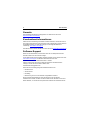 2
2
-
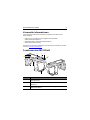 3
3
-
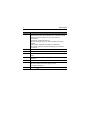 4
4
-
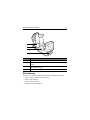 5
5
-
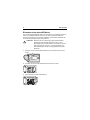 6
6
-
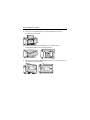 7
7
-
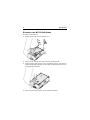 8
8
-
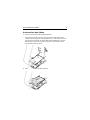 9
9
-
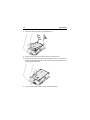 10
10
-
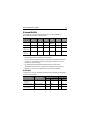 11
11
-
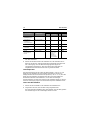 12
12
-
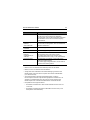 13
13
-
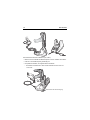 14
14
-
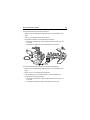 15
15
-
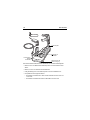 16
16
-
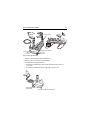 17
17
-
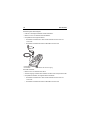 18
18
-
 19
19
-
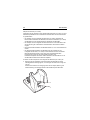 20
20
-
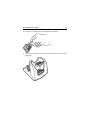 21
21
-
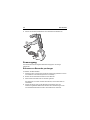 22
22
-
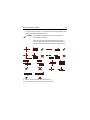 23
23
-
 24
24
-
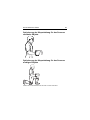 25
25
-
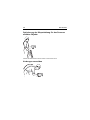 26
26
-
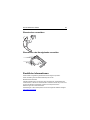 27
27
-
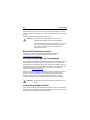 28
28
-
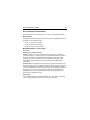 29
29
-
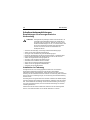 30
30
-
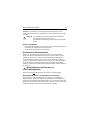 31
31
-
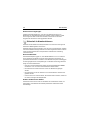 32
32
-
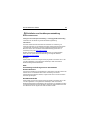 33
33
-
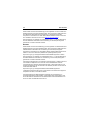 34
34
-
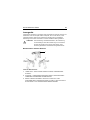 35
35
-
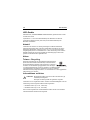 36
36
-
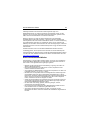 37
37
-
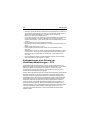 38
38
-
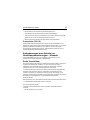 39
39
-
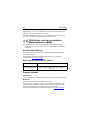 40
40
-
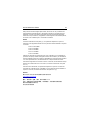 41
41
-
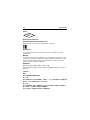 42
42
-
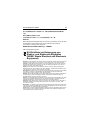 43
43
-
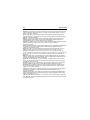 44
44
-
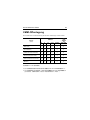 45
45
-
 46
46
-
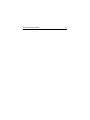 47
47
-
 48
48
Verwandte Papiere
-
Zebra MC3390xR Referenzhandbuch
-
Zebra MC3330R Bedienungsanleitung
-
Zebra MC3300x Bedienungsanleitung
-
Zebra MC33XX Bedienungsanleitung
-
Zebra MC33XX Bedienungsanleitung
-
Zebra MC3300 Bedienungsanleitung
-
Zebra MC32N0 Bedienungsanleitung
-
Zebra TC20 Bedienungsanleitung
-
Zebra RS5100-Z Bedienungsanleitung
-
Zebra MC33XX-Z Bedienungsanleitung